小编给大家分享一下JDK1.6如何安装配置,相信大部分人都还不怎么了解,因此分享这篇文章给大家参考一下,希望大家阅读完这篇文章后大有收获,下面让我们一起去了解一下吧!
JDK1.6安装详解
1.下载JAVA JDK SE 6,下为下载地址之一:
http://www.java.net/download/jdk6/6u10/promoted/b32/binaries/jdk-6u10-rc2-bin-b32-windows-i586-p-12_sep_2008.exe
2. 进入下载的文件夹并双击安装程序开始安装:
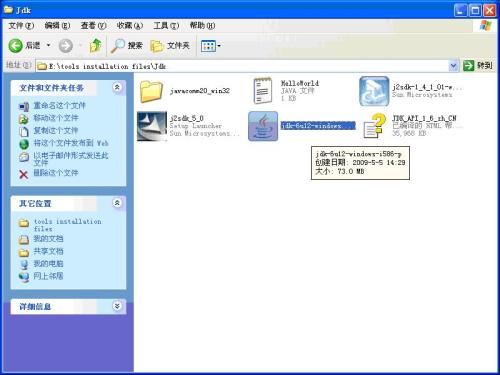
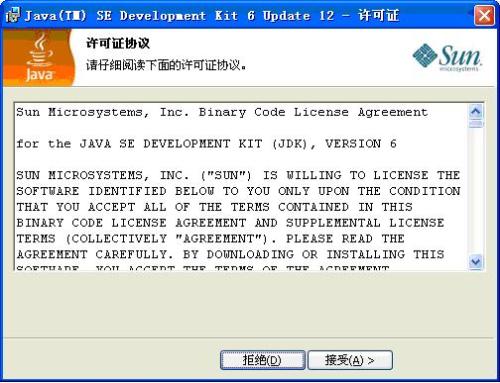
单击“接受”。

选择程序功能和安装路径,单击“下一步”。
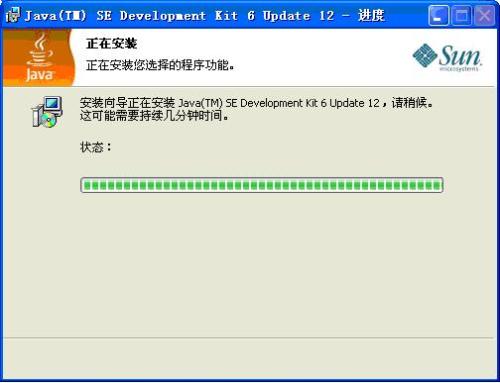
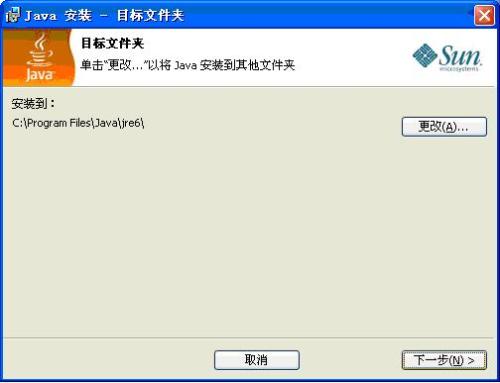
单击“下一步”安装jre。
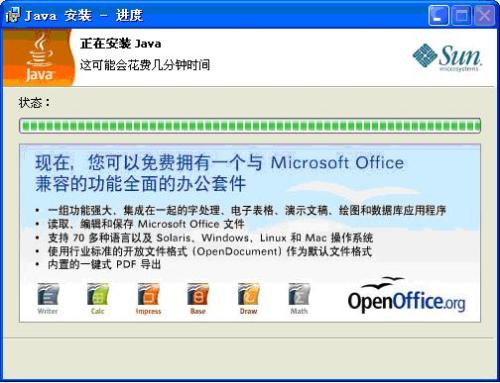
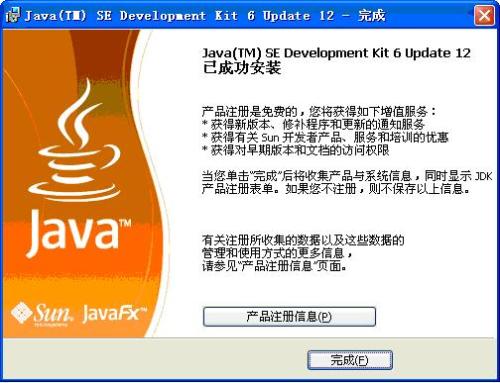
单击“完成”。
3. 设置环境变量
在系统变量中分别设置JAVA_HOME,CLASSPATH,PATH三环境变量。
JAVA_HOME环境变量设置:
右击我的电脑——属性——高级——环境变量——系统变量——新建
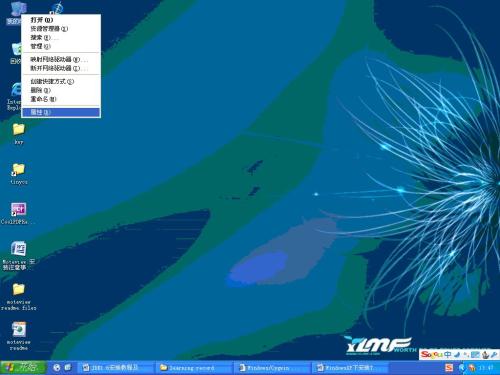
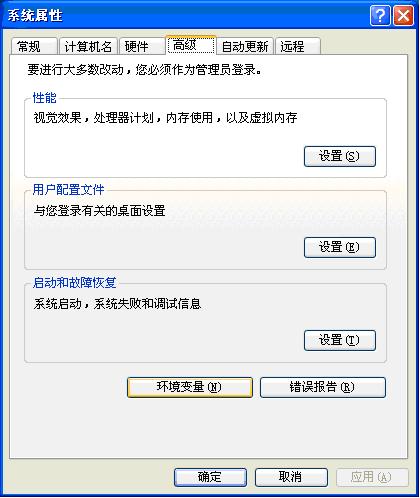
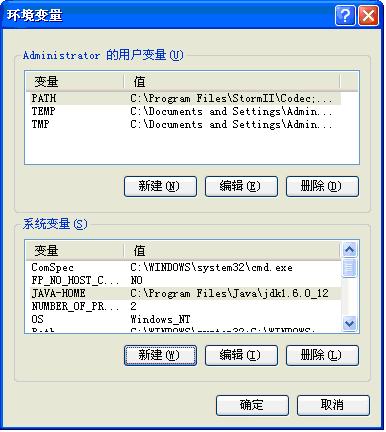


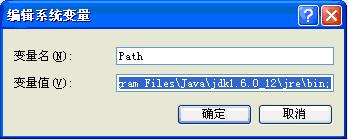
注意事项:(1)变量值根据java安装目录的不同而不同,***到安装文件中找到相关文件再复制路径。
变量名:JAVA_HOME
变量值:D:\Program Files\Java\jdk 1.6.0_10
变量名:CLASSPATH
变量值:.;D:\Program Files\Java\jdk1.6.0_10\bin;D:\Program Files\Java\jdk1.6.0_10\lib\tools.jar
变量名:Path
变量值:D:\Program Files\Java\jdk1.6.0_10\bin;D:\Program Files\Java\jdk1.6.0_10\jre\bin(是在原有的值上添加)
(2) classpath变量是以“.;”开始的!
单击确定,退出环境变量设置。
4. 测试安装:
测试JAVA是否安装成功,编写测试文件为HelloWorld.java。文件内容为:
public class HelloWorld{ public static void main(String[] args){ System.out.println("Hello world!"); } }运行cmd
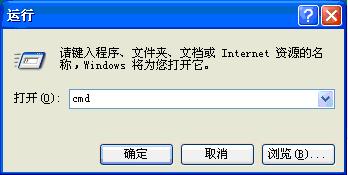
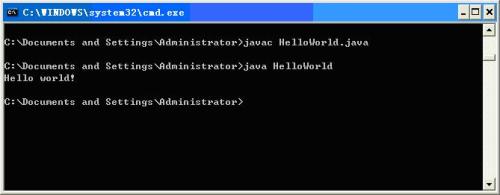
注意事项:测试时应将HelloWorld.java所在的路径加入path环境变量。
至此,JDK1.6安装成功。
以上是“JDK1.6如何安装配置”这篇文章的所有内容,感谢各位的阅读!相信大家都有了一定的了解,希望分享的内容对大家有所帮助,如果还想学习更多知识,欢迎关注亿速云行业资讯频道!
免责声明:本站发布的内容(图片、视频和文字)以原创、转载和分享为主,文章观点不代表本网站立场,如果涉及侵权请联系站长邮箱:is@yisu.com进行举报,并提供相关证据,一经查实,将立刻删除涉嫌侵权内容。